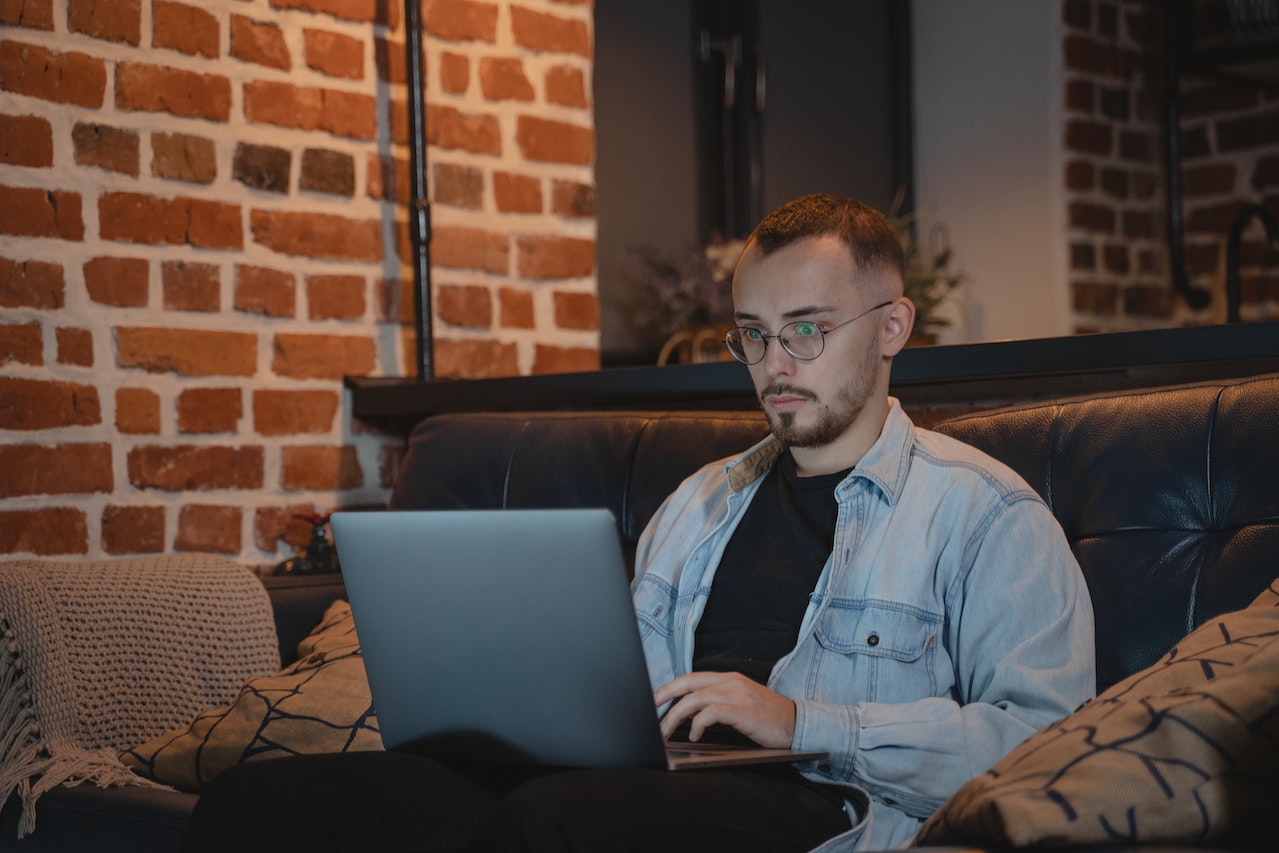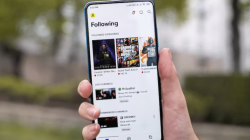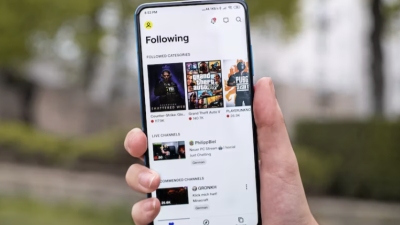Windows mempunyai fitur bawaan bernama Windows Defender yang berfungsi sebagai antivirus. Meskipun cukup bisa diandalkan terkadang pengguna perlu mematikan fitur ini supaya tidak salah mendeteksi file atau software tertentu sebagai virus. Lalu bagaimanakah cara mengaktifkan Windows Defender kembali dengan benar?
1. Mengaktifkan Windows Defender Lewat Setting
Cara pertama dan paling mudah adalah mengaktifkan Windows Defender melalui menu Setting. Cara ini bisa diterapkan jika PC sedang dalam keadaan normal sehingga tidak memerlukan cara khusus. Simak langkah-langkahnya berikut ini:
- Pergi ke menu Start di bagian bawah layar Windows dan klik Update & Security.
- Pilih Windows Security lalu klik Virus & threat protection. Setelah itu, pengguna akan masuk ke menu Windows Security.
- Geser ke bawah lalu klik Manage settings yang ada di sebelah bawah opsi Virus & threat protection.
- Pastikan Real-time protection berada dalam kondisi aktif atau On. Jika sedang Off klik tombol itu untuk mengaktifkannya.
- Scroll ke bawah sampai melihat pilihan Tamper Protection.
- Pastikan pilihan tersebut berada dalam kondisi On. Jika mati klik tombolnya untuk mengaktifkan pilihan tersebut.
Dalam keadaan normal sebenarnya fitur Windows Defender bisa otomatis aktif kembali tanpa melakukan pengaturan apapun. Pengguna cukup melakukan restart pada PC miliknya. Namun jika cara tersebut belum berhasil, pengguna bisa mencoba cara lain di bawah ini.
2. Mengaktifkan Windows Defender Menggunakan Gpedit
Selanjutnya pengguna bisa menerapkan cara mengaktifkan Windows Defender melalui Gpedit. Cara ini dapat diterapkan di Windows 10 versi Pro atau di atasnya. Bagaimanakah langkah-langkahnya? Simak penjelasan lengkap berikut ini:
- Langkah pertama adalah masuk ke menu Run. Caranya tekan secara bersamaan tombol Windows dan R pada keyboard.
- Ketik gpedit.msc di kolom yang tersedia pada menu Run dan tekan Enter.
- Selanjutnya buka Computer Configuration dan pilih Administrative Templates.
- Kemudian buka Windows Defender Antivirus atau Microsoft Defender Antivirus. Perbedaan nama ini bergantung pada versi Windows 10 yang digunakan.
- Klik Turn Off Windows Defender Antivirus dan pilih Disabled.
3. Menyalakan Fitur Windows Defender Menggunakan Regedit
Jika 2 cara sebelumnya masih belum bisa mengaktifkan Windows Defender maka pengguna dapat memakai cara yang satu ini. Metode ini dapat diterapkan pada Windows 10 versi Pro, Home, atau lainnya. Simak langkah-langkahnya berikut ini:
- Tekan tombol R dan Windows pada keyboard secara bersamaan untuk mengakses menu Run.
- Lalu ketik regedit dan tekan Enter di keyboard untuk masuk ke menu Registry Editor.
- Selanjutnya buka HKEY_LOCAL_MACHINE, SOFTWARE, Policies, kemudian pilih Microsoft, dan klik Windows Defender pada Registry Editor tersebut.
- Klik kanan di opsi DisableAntiSpyware lalu klik Delete untuk menghapusnya. Jangan lupa pilih Yes untuk mengkonfirmasi penghapusan.
- Buka HKEY_LOCAL_MACHINE dan masuk ke SYSTEM, pilih CurrentControlSet, Services , lalu klik mpssvc.
- Klik 2 kali pada Start yang ada di layar bagian kanan. Selanjutnya ubah Value-nya menjadi 2.
- Simpan pengaturan dengan cara klik OK.
- Buka WinDefend sama seperti ketika membuka mpssvc.
- Klik 2 kali pada Start dan ganti datanya menjadi 2. Kemudian pilih OK dan lakukan restart pada laptop atau PC tersebut.
Itulah tadi 3 cara mengaktifkan Windows Defender yang dapat dicoba dan sangat mudah. Fitur ini bisa menjamin keamanan device namun Windows Defender terkadang salah mendeteksi file sebagai virus. Oleh karena itu, sangat penting untuk mengerti cara mematikan dan mengaktifkannya kembali.